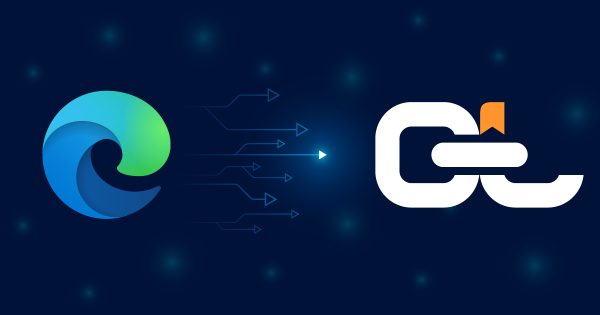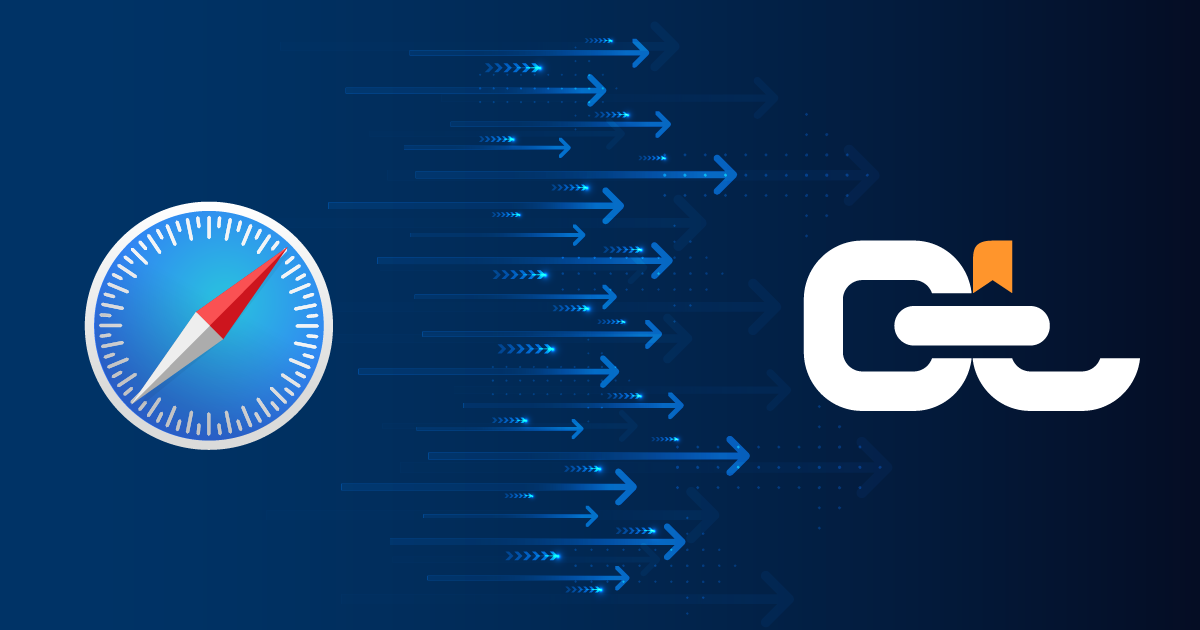
Das Exportieren von Lesezeichen aus Safari ist schnell und einfach. Mit ein paar Klicks können Sie Ihre Links als HTML-Datei speichern, um sie zu sichern, in einen anderen Browser zu verschieben oder in CarryLinks zu importieren, um sie besser zu organisieren und über alle Geräte hinweg abzurufen.
Inhaltsverzeichnis
- Nutzen Sie Ihre Lesezeichen über Safari hinaus
- So exportieren Sie Lesezeichen aus Safari
- Sie bevorzugen eine Demo?
- Verwandeln Sie eine einfache Datei in etwas Leistungsstarkes
- CarryLinks: Ihr nächstes Lesezeichen-Ziel
- Warum Safari-Benutzer CarryLinks lieben
- Weitere Anleitungen zur Lesezeichenverwaltung
- Sie möchten Lesezeichen aus einem anderen Browser exportieren
- Fangen Sie noch heute an, Ihre Firefox-Lesezeichen zu organisieren
Nutzen Sie Ihre Lesezeichen über Safari hinaus
Safari leistet gute Arbeit, wenn es darum geht, Ihre Lesezeichen auf allen Apple-Geräten übersichtlich zu halten. Aber was passiert, wenn Sie den Browser wechseln, über verschiedene Plattformen hinweg synchronisieren oder Ihre gespeicherten Links sichern möchten?
Im Gegensatz zu anderen Browsern wird Safari nicht automatisch mit Chrome synchronisiert oder in Firefox exportiert. Und wenn Sie auf ein Windows-Gerät umsteigen - oder einfach eine flexiblere Methode zur Verwaltung Ihrer Lesezeichen wünschen - müssen Sie Ihre gespeicherten Links exportieren.
Die gute Nachricht? Das Exportieren von Lesezeichen aus Safari ist schnell und einfach. Mit nur wenigen Klicks haben Sie eine HTML-Datei, die Sie sichern, verschieben oder in ein intelligenteres Tool wie CarryLinks importieren können.
So exportieren Sie Lesezeichen aus Safari
So speichern Sie Ihre Lesezeichen als portable HTML-Datei:
- Öffnen Sie Safari auf Ihrem Mac
- Klicken Sie in der oberen Menüleiste auf Datei
- Wählen Sie Exportieren > Lesezeichen
- Wählen Sie einen Speicherort für die Datei und klicken Sie dann auf Speichern
Ihre Lesezeichen sind nun in einem Standardformat gespeichert und können überallhin importiert werden.
Sie bevorzugen eine Demo?
Sehen Sie sich das Lehrvideo zum Exportieren von Safari-Lesezeichen an
Verwandeln Sie eine einfache Datei in etwas Leistungsstarkes
Ihre exportierte .html-Datei sieht vielleicht einfach aus, aber sie enthält jahrelang gespeicherte Inhalte, Recherchen und Ideen. Lassen Sie nicht zu, dass sie digitalen Staub ansetzt. Hier erfahren Sie, wie Sie das Beste aus ihr machen können:
- Verwandeln Sie Chaos in Klarheit: Nutzen Sie die Datei als Neuanfang, um endlich Ordnung in das Chaos alter Lesezeichen zu bringen.
- Entrümpeln Sie Ihr digitales Leben: Identifizieren Sie defekte, doppelte oder veraltete Links und bereinigen Sie sie schnell.
- Bauen Sie einen intelligenten Arbeitsbereich auf: Importieren Sie Ihre Lesezeichen in CarryLinks, um ein durchsuchbares, gemeinsam nutzbares und offline zugängliches System zu schaffen
Sie haben nicht nur eine Datei exportiert - Sie haben den Wert Ihrer Online-Historie erfasst. Schöpfen Sie jetzt sein Potenzial aus
CarryLinks: Ihr nächstes Lesezeichen-Ziel
Während Browser eine einfache Synchronisierung von Lesezeichen anbieten, gibt Ihnen CarryLinks die volle Kontrolle. Egal, ob Sie mehrere Geräte zusammenführen oder über Apple-Plattformen hinausgehen, CarryLinks hilft Ihnen, Ihre Lesezeichen zu verwalten, zu organisieren und zu nutzen wie nie zuvor.
Mit CarryLinks können Sie:
- Doppelte Lesezeichen erkennen und entfernen
- Kaputte Links reparieren oder markieren
- Lesezeichen mit Ordnern und Tags gruppieren
- Links aus PDFs, E-Mails oder kopiertem Text extrahieren
- Ganze Seiten zum Offline-Lesen speichern
- Erstellen und Scannen von QR-Codes zur einfachen Weitergabe
- Zusammenfassen von Artikeln mit integrierter KI
- Synchronisierung mit allen Browsern, Geräten und Plattformen
- Und ja - Ihre von Safari exportierte HTML-Datei funktioniert perfekt
Warum Safari-Benutzer CarryLinks lieben
CarryLinks ist nicht nur für Chrome-Benutzer gedacht. Es wurde für alle entwickelt, auch für engagierte Mac- und iOS-Nutzer:
- Saubere, minimalistische Oberfläche
- Progressive Web App (PWA) Unterstützung für iPhone, iPad und Mac
- Mehrsprachige Benutzeroberfläche
- Datenschutzorientiertes Design mit Zwei-Faktor-Authentifizierung
- Ob Sie bei Apple bleiben oder auf andere Plattformen ausweichen, CarryLinks hält Ihre Lesezeichen sicher und zugänglich.
Weitere Anleitungen zur Lesezeichenverwaltung
Möchten Sie Lesezeichen aus anderen Browsern verwalten oder sie alle zusammenführen? Schauen Sie sich diese hilfreichen Beiträge an:
- Lesezeichen aus Chrome exportieren - Schritt-für-Schritt-Anleitung für Chrome-Benutzer
- Sichern Sie Ihre Lesezeichen aus Firefox - Eine einfache Anleitung für den Export von Firefox-Lesezeichen
- Lesezeichen in CarryLinks importieren - Erfahren Sie, wie Sie alles an einen Ort bringen können
Sie möchten Lesezeichen aus einem anderen Browser exportieren
Wir haben auch Anleitungen für andere Browser wie Firefox, Edge, Chrome, und mehr veröffentlicht. Schauen Sie sich diese an, wenn Sie mehrere Browser verwenden oder die Plattform wechseln.
Fangen Sie noch heute an, Ihre Firefox-Lesezeichen zu organisieren
Lesezeichen stehen für Ihre Neugierde, Ihr Wissen und Ihr digitales Gedächtnis. Lassen Sie nicht zu, dass sie in verschiedenen Browsern verloren gehen oder in Exportdateien vergessen werden.
Mit CarryLinks sind Ihre Lesezeichen organisiert, zugänglich und bereit, wann immer Sie sie brauchen.